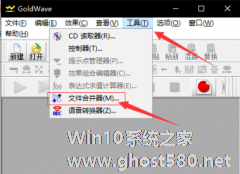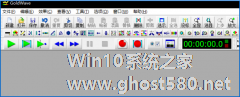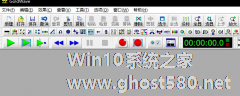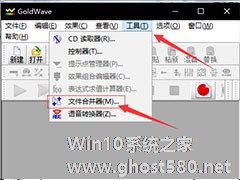-
GoldWave怎么合并音频文件 GoldWave合并音频文件的教程
- 时间:2024-05-18 12:39:37
大家好,今天Win10系统之家小编给大家分享「GoldWave怎么合并音频文件 GoldWave合并音频文件的教程」的知识,如果能碰巧解决你现在面临的问题,记得收藏本站或分享给你的好友们哟~,现在开始吧!
GoldWave怎么合并音频文件?GoldWave是一款音乐编辑工具,支持声音编辑、播放、录制和转换,支持几乎所有的格式。想要使用GoldWave合并音频文件,具体该怎么操作?下面就是GoldWave合并音频文件的教程,一起了解一下。
打开已经安装好的goldwave(汉化版),点击菜单栏的工具——文件合并器,

弹出添加文件的对话框,按住Ctrl、选中多个音频文件,把它们置入goldwave,

鼠标拖动文件、或者点击上下键来调整排序,此顺序会影响合并后的播放循序,

点击合并,选择输出文件格式、名称、保存路径,等待片刻,检验效果。

上面就是使用GoldWave合并音频文件的教程,希望大家喜欢。更多相关教程,请继续关注系统之家。
以上就是关于「GoldWave怎么合并音频文件 GoldWave合并音频文件的教程」的全部内容,本文讲解到这里啦,希望对大家有所帮助。如果你还想了解更多这方面的信息,记得收藏关注本站~
【Win10系统之家www.gHost580.nEt★独★家使用,未经同意不得转载!】
相关文章
-
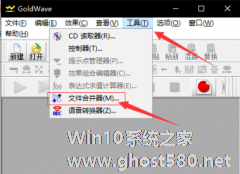
GoldWave怎么合并音频文件 GoldWave合并音频文件的教程
GoldWave怎么合并音频文件?GoldWave是一款音乐编辑工具,支持声音编辑、播放、录制和转换,支持几乎所有的格式。想要使用GoldWave合并音频文件,具体该怎么操作?下面就是GoldWave合并音频文件的教程,一起了解一下。
打开已经安装好的goldwave(汉化版),点击菜单栏的工具——文件合并器,
弹出添加文件的对话框,... -
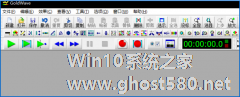
怎么使用Goldwave给音频文件添加回声效果 Goldwave给音频文件添加回声效果的教程
怎么使用Goldwave给音频文件添加回声效果?Goldwave是一款音乐编辑工具,支持声音编辑、播放、录制和转换等。想要使用Goldwave给音频文件添加回声效果,具体该怎么操作?下面就是Goldwave给音频文件添加回声效果的教程,一起了解一下。
1、将goldwave音频处理软件打开,本教程中使用的是汉化版,
2、找到菜单栏中的“打开”并点击,... -
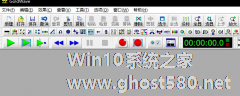
goldwave怎么给音频文件添加回声效果 goldwave给音频文件添加回声效果的教程
goldwave怎么给音频文件添加回声效果?goldwave是一个音频处理软件。想要使用goldwave给音频文件添加回声效果,但是不知道具体怎么操作。下面就是goldwave给音频文件添加回声效果的教程,大家一起了解一下吧!
1、将goldwave打开,本教程中使用的是汉化版,
2、点击菜单栏中的“打开”选项,导入音频文件, -
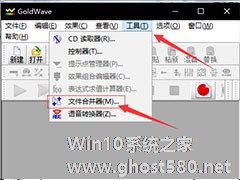
如何使用GoldWave合并音频文件?GoldWave作为一款专业的音频处理工具,自然具备了文件合并功能。下面,小编就为大家介绍下使用GoldWave合并音频文件方法。
打开已经安装好的goldwave(汉化版),点击菜单栏的工具——文件合并器,
弹出添加文件的对...